安装选系统的页面图片,打造个性化电脑体验——安装操作系统指南
打造个性化电脑体验——安装操作系统指南
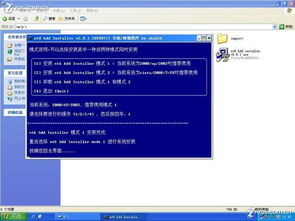
一、了解操作系统
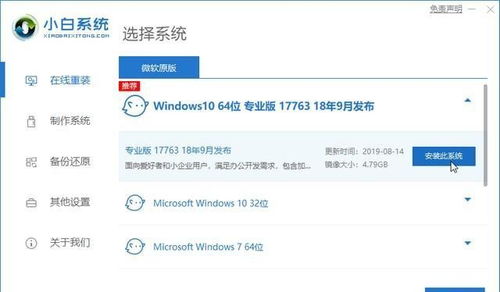
在开始安装操作系统之前,首先需要了解一些常见的操作系统及其特点。
Windows:微软公司开发的操作系统,拥有广泛的用户群体,兼容性强,应用软件丰富。
macOS:苹果公司开发的操作系统,界面简洁,性能稳定,适合创意工作者。
Linux:开源操作系统,安全性高,可定制性强,适合有一定技术基础的用户。
Ubuntu:基于Linux的操作系统,界面友好,易于上手,适合初学者。
二、准备安装环境
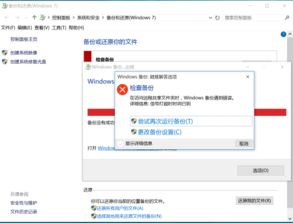
在安装操作系统之前,需要准备以下环境:
安装盘:可以是U盘或光盘,用于存放操作系统安装文件。
操作系统安装文件:可以从官方网站或第三方渠道下载。
电脑硬件:确保电脑硬件满足操作系统最低配置要求。
三、安装操作系统
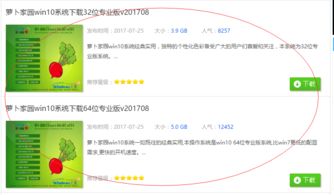
以下以Windows 10为例,介绍安装操作系统的步骤:
启动电脑:将安装盘插入电脑,重启电脑,进入BIOS设置。
修改启动顺序:在BIOS设置中,将启动顺序修改为从安装盘启动。
开始安装:重启电脑后,会自动进入Windows 10安装界面,按照提示操作。
选择安装类型:选择“自定义:仅安装Windows(高级)”。
分区硬盘:选择一个分区,点击“下一步”。
格式化分区:选择“格式化”选项,点击“下一步”。
安装Windows:等待安装过程完成,电脑会自动重启。
设置账户信息:设置用户名、密码等信息。
设置网络和区域:设置网络连接和区域信息。
完成安装:安装完成后,电脑会自动重启,进入Windows 10桌面。
四、安装驱动程序
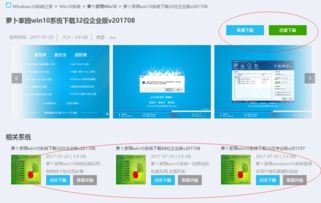
安装操作系统后,需要安装相应的驱动程序,以确保电脑硬件正常工作。
查找驱动程序:可以从官方网站或驱动之家等渠道下载驱动程序。
安装驱动程序:双击驱动程序安装包,按照提示操作。
重启电脑:安装完成后,重启电脑,确保驱动程序生效。
五、安装常用软件
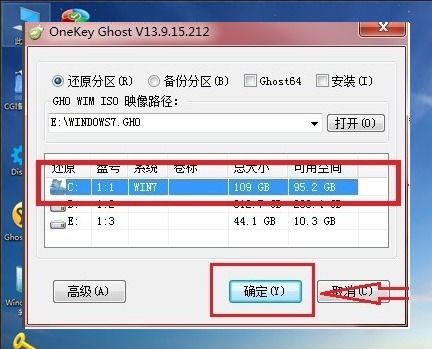
安装操作系统后,还需要安装一些常用软件,如办公软件、浏览器、杀毒软件等。
下载软件:从官方网站或第三方渠道下载软件安装包。
安装软件:双击安装包,按照提示操作。
启动软件:安装完成后,启动软件,开始使用。
